Узнайте, как сделать снимок экрана на Samsung Galaxy A72 (SM-A725F). Если вы похожи на большинство пользователей, вы, вероятно, делаете много снимков экрана на своем телефоне по разным причинам. Может быть, вы хотите что-то показать своим друзьям, а может быть, вы просто хотите сохранить что-то на потом. Несмотря ни на что, создание снимков экрана — очень важная функция, которая есть во всех телефонах Android, включая Galaxy A72.
Если вы только что приобрели новый Samsung Galaxy A72, вам может быть интересно, как сделать снимок экрана. Большинство телефонов Samsung имеют одинаковые или похожие методы создания снимков экрана. Если вы раньше использовали устройство Galaxy, возможно, вы уже знакомы с этой статьей. Если нет, узнайте, как сделать снимок экрана.
Как сделать снимок экрана на Samsung Galaxy A72
Samsung включил три различных метода, которые пользователи могут использовать для создания снимков экрана на Galaxy A72. Первый метод, который также является наиболее популярным, — это традиционный способ одновременного нажатия двух аппаратных клавиш. Два других метода включают собственное программное обеспечение Samsung, чтобы сделать это еще проще.
Фишка Самсунг ТЕБЕ ПРИГОДИТСЯ Samsung Galaxy (А52, А72, А73…)
Программы для Windows, мобильные приложения, игры — ВСЁ БЕСПЛАТНО, в нашем закрытом телеграмм канале — Подписывайтесь:)
1. Скриншот Galaxy A72 — Аппаратные клавиши
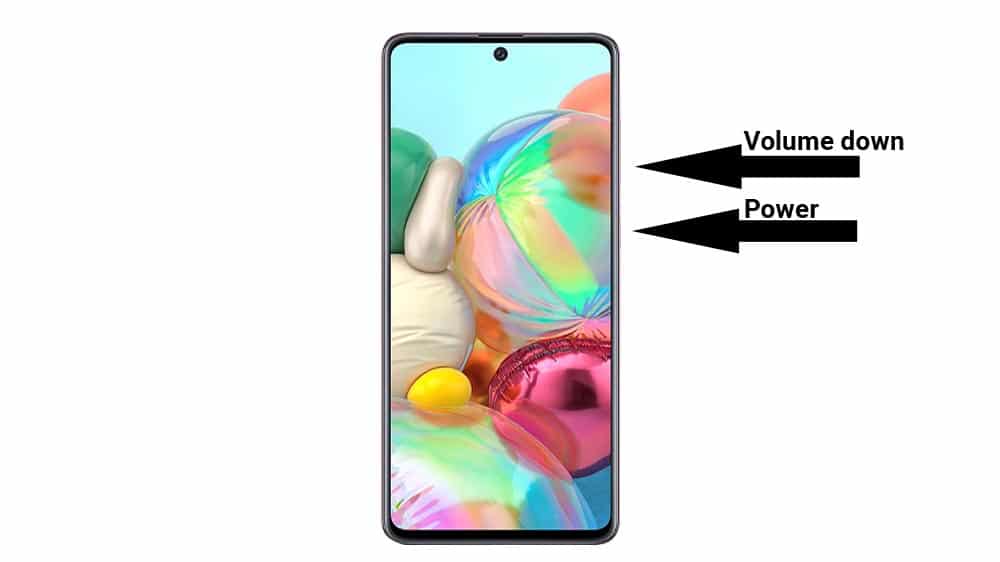
Первый способ сделать снимок экрана на Galaxy A72 — использовать физические клавиши, расположенные на боковой стороне телефона. Это наиболее часто используемый традиционный метод.
Возьмите телефон и одновременно нажмите кнопку питания и кнопку уменьшения громкости. Не отпускайте клавиши, пока экран не замигает белым. Это означает, что был сделан снимок экрана. После того, как экран замигает белым, в нижней части экрана появится небольшая строка меню. В меню будет три кнопки. Первая кнопка предназначена для редактирования и обрезки изображения.
Вторая кнопка предназначена для включения захвата прокрутки, а третья кнопка — для публикации изображения в социальных сетях.
2. Скриншот Galaxy A72 — Проведите пальцем по ладони для захвата

Если по какой-то причине первый метод не работает из-за сломанных кнопок или какой-либо другой проблемы, вы сделаете снимок экрана на своем Galaxy A72 с помощью функции «Проведите пальцем по экрану для захвата». Это решение Samsung, не требующее никаких аппаратных кнопок.
Чтобы включить Palm Swipe, перейдите в Настройки -> Расширенные функции -> Движения и жесты. Будет вариант под названием Проведите пальцем по ладони, чтобы захватить. По умолчанию он отключен. Нажмите на него, чтобы включить. Теперь проведите рукой по экрану, чтобы сделать снимок экрана.
9 КРУТЫХ ФИШЕК ТВОЕГО SAMSUNG GALAXY. Это должен знать каждый!
Телефон будет вибрировать, показывая, что задача выполнена.
3. Скриншот Galaxy A72 — Ассистент меню

Если вы хотите, чтобы с чем-то было проще работать, вы можете попробовать меню Ассистента. Это последнее средство, если все аппаратные клавиши вашего Galaxy A72 сломаны и у вас больше ничего не работает.
Чтобы включить меню Ассистента, перейдите в Настройки> Доступность> Взаимодействие и ловкость и нажмите на Ассистент меню. Появится маленький кружок. Нажмите на кружок. Появится ряд вариантов. Нажмите на Скриншоты.
Экран будет мигать белым, указывая на то, что был сделан снимок экрана.
Вот несколько способов сделать снимок экрана на Samsung Galaxy A72. Со стороны Samsung приятно включить несколько программных функций, чтобы иметь возможность делать снимки экрана, когда аппаратные кнопки сломаны. У вас есть другие способы сделать снимок экрана? Сообщите нам об этом ниже.
Программы для Windows, мобильные приложения, игры — ВСЁ БЕСПЛАТНО, в нашем закрытом телеграмм канале — Подписывайтесь:)
Источник: androidelf.com
Делаем скриншот на смартфоне Samsung
Функция создания скриншотов способна продемонстрировать другому пользователю происходящее на экране вашего устройства. Так как смартфоны Samsung в большинстве своём работают на операционной системе Android, то и процесс создания скриншотов там будет примерно аналогичным. Собственно, мы писали уже про создание скриншотов на смартфонах Android. Правда, на некоторых устройствах от Самсунг процесс создания скриншотов может несколько отличаться.

Как сделать скриншот на смартфоне Samsung
К счастью, отличия от большинства смартфонов Android в создании скриншотов на смартфонах Samsung не такие существенные. В основном, они будут касаться только тех пользователей, которые привыкли использовать для этого жесты или комбинацию кнопок телефона.
Дальше рассмотрим основные варианты создания скриншотов на смартфонах Samsung.
Вариант 1: Использование сторонних приложений
Существует много сторонних приложений, которые позволяют быстро сделать скриншот экрана. Они распространяются на любые смартфоны, под управлением ОС Android, в том числе и марки Samsung. Для примера рассмотрим, как делать скриншот на телефоне Samsung с помощью приложения Скриншот PRO:
- Скачайте и установите его с Play Market. Подробно останавливаться на этом не будем, так как весь процесс состоит из нажатия буквально на две кнопки – «Установить» и «Открыть».
- После запуска приложения переместитесь во вкладку «Съёмка». Там можно настроить удобные для вас параметры создания скриншотов с помощью специальных переключателей.
- Выставив все необходимые настройки, вернитесь снова в главное меню приложения. Там нажмите на кнопку «Начать съёмку».
- Приложение запросит определённые разрешения у операционной системы. Предоставьте их и нажмите «Начать».
- На главном экране смартфона появится виджет приложения. При нажатии на кнопку в виде затвора камеры будет происходить захват экрана. При нажатии на «Стоп» захват экрана завершится.
- Все сделанные скриншоты с помощью этого приложения будут помещены в папку «Screenshots», которая создастся автоматически в галереи смартфона.
Вариант 2: Комбинация кнопок телефона
У разных смартфонов Samsung используются разные сочетания клавиш для создания скриншотов. В основном, комбинации клавиш меняются в зависимости от версии Android и степени «устаревания» модели смартфона.
- На старых смартфонах, которые выпущены до 2015 года и работают на Android версии 2 и выше, используется сочетание кнопки «Home» (та, что в центре) и кнопки со стрелкой назад;

- На более новых устройствах, у которых есть физическая кнопка «Home» используется комбинация Home+кнопка включения;

- На самых новых смартфонах, которые уже лишены кнопки Home, используется сочетание кнопок питания и убавления громкости.

Во всех случаях вы получите уведомление о том, что скриншот был успешно сделан и добавлен в галерею устройства. Соответствующее уведомление будет находится в верхней шторке смартфона.
Вариант 3: С помощью жестов по экрану
Функция управления смартфоном с помощью жестов доступна на многих новых смартфонах Samsung, в том числе и бюджетных. Включить функцию создания жестов с помощью жестов в Samsung можно с помощью настроек:
- Запустите «Настройки» смартфона. Там переключитесь к разделу «Дополнительные функции».
- Среди предложенных функций найдите и активируйте «Снимок экрана ладонью». Если она уже активна, то ничего не меняйте.
- Для создания скриншота теперь нужно будет провести ребром ладони от одной рамки дисплея к другой.
Собственно, процесс съёмки скриншота на смартфоне Samsung имеет некоторые отличия от аналогичного процесса на других Android-смартфонах. Однако эти различия несущественны.
Источник: public-pc.com
Как делать скриншот на самсунг галакси A8
Samsung выпустила компактный смартфон с качественным «высоким» экраном, двойной селфи-камерой и средней производительностью. Samsung Galaxy A8 один из тех смартфонов, которые выглядят дороже, чем они являются на самом деле, и это очень хорош

Статьи по теме:
- Как делать скриншот на самсунг галакси A8
- Как сделать скриншот окна
- Как сделать скриншот экрана на планшете
Самсунг галакси
Компания Samsung является известным мировым брендом, под началом которой выпускается практически любая техника, ежедневно используемая в быту. Об этой компании можно услышать в рекламе. О ней можно прочесть интересные факты на различных сайтах. Ее можно увидеть в любых тематических рейтингах, где она занимает далеко не последнее место.
Хотя сейчас Samsung и считается мировым лидером по производству различной техники и электроники, на время основания работники фирмы занимались совсем иными делами, а именно — производством рисовой муки. Лишь в 1969 году компания совершила прорыв в технической области.
Сейчас практически в любой сфере жизни можно столкнуться с брендом Samsung, который все время развивается, внедряет инновации с целью покорения новых вершин электронной индустрии.
Компания Samsung также обновила аппаратное обеспечение, оснастив смартфон новым процессором Exynos 7885, который обладает 8 ядрами.
Два из них — производительные Cortex-A73, а остальные шесть — энергоэффективные Cortex-A53. Технические характеристики Самсунг Галакси А8 2018 года также включают 4 ГБ ОЗУ и 32 или 64 ГБ встроенной памяти на выбор пользователя. Телефон получил двойную лицевую камеру, которая способна делать портретные фотографии (Live Focus).
Главный объектив оснащен 16-мегапиксельным сенсором, а дополнительный — 8-мегапиксельным. Светосила обоих составляет f/1.9. Сзади расположился модуль основной фотокамеры, умеющий делать 16-мегапиксельные фотографии. Его светосила — f/1.7.
Как делать скриншот на самсунг галакси A8
Samsung Galaxy S8 и S8 Plus — безусловно одни из самых крутых Android смартфонов в 2017 году. Но не стоит забывать, что производитель оснастил аппараты безрамочными дисплеями, пожертвовав при этом привычной физической клавишей под экраном. В то время как компания Samsung заменила почти все функции, предлагаемые этой клавишей, на другие инструменты, снятие скриншота классическим методом исчезло.
Первый способ делать скриншот экрана на андроид телефоне галакси а8:
- Нужно вместе зажать «Уменьшить звук», «включить» и так подержать 2 секунды.
- Снимок готов.
Второй способ наверняка самый простой и самый быстрый.
Необходимо убедиться, что в разделе «Движения и жесты» включена опция «Движение ладони».
- Войдите в меню настроек.
- Прокрутите страницу вниз до пункта «Движение» и выберите «Движения и Жесты».
- Нажмите «Свайп пальцем», чтобы сделать снимок.
- Нажимайте на тумблер переключения для включения и выключения функции.
Так же в плей маркете есть необходимые приложения, нужно ввести в поисковой строке : «Скриншот» и выбрать любое приложение.
Совет полезен?
Статьи по теме:
- Как сделать скриншот на Android
- Как сделать скриншот экрана на телефоне
- Как сделать скриншот экрана на мобильных устройствах
Добавить комментарий к статье
Похожие советы
- Как сделать скриншот экрана на телефоне или планшете
- Как сделать ссылку на скриншот (снимок экрана)
- Как сделать принт скрин
- Как вернуть заводские настройки в Самсунге
- Как установить дату и время на смартфоне Samsung
- Как сделать скриншот экрана htc
- Как убрать надпись оператора
- Как делать скриншот рабочего стола
- Как разблокировать телефон, если сделано много попыток ввода графического ключа
- Как узнать id телефона Samsung
- Как делать снимки с экрана
- Как удалить скриншот
- Как установить дату и время в телефоне
- Blackview A8: обзор, характеристики
- Как сфотографировать экран
- Как сделать фото экрана
- Как сделать скриншот экрана
- Как скопировать скрин
- Скриншот — что это такое и как сделать скрин
- Как сделать рут на смартфоне Xiaomi
Источник: www.kakprosto.ru